谁说Mac不能玩游戏?
有了CrossOver,你也能在Mac上玩《黑神话:悟空》《守望先锋》《荒野大镖客2》《赛博朋克2077》《艾尔登法环》等热门游戏啦
-
系统清理+兼容软件套装
-
CrossOver 永久版
-
CrossOver 年订阅版
Mac 爽玩 3A 游戏大作!点我看体验视频

发布时间:2021-05-18 10: 41: 00
在我们平时使用iPhone或iPad时,都喜欢用备忘录功能记录一些重要的信息或资料等。可是积累的文件多了,想要直接将这些备忘录导出至电脑,却无从下手。
iMazing作为一款专业的设备管理软件,在已经备份的条件下,不但可以管理苹果设备的音乐、信息、文件等,而且还能轻松导出备忘录至电脑。下面我们就详细演示一遍吧!
一、备份数据
1、连接设备
首先我们打开已经安装好的iMazing软件,并使用USB方式将设备与电脑相连接配对,此时设备需要信任电脑才能成功连接。
2、备份
在我们导出备忘录之前,需要将自己的iOS设备进行备份,然后从备份中提取备忘录的数据,才能显示自己备忘录的详细信息,接着可以进行导出或打印等操作。
首先选中需要备份的设备,接着选择最右边的工具栏中的“备份”选项。然后等待片刻即可完成备份。
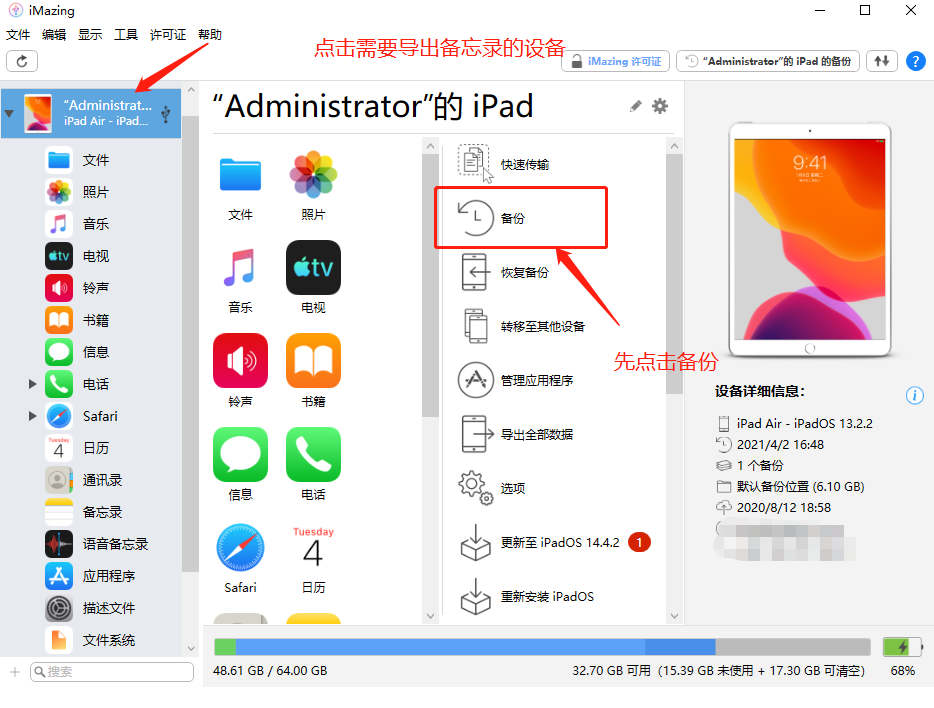
图1:备份数据
二、导出备忘录
1、打开备忘录
首先我们点击需要导出备忘录的iOS设备的下拉框,然后找到并点击“备忘录”功能。
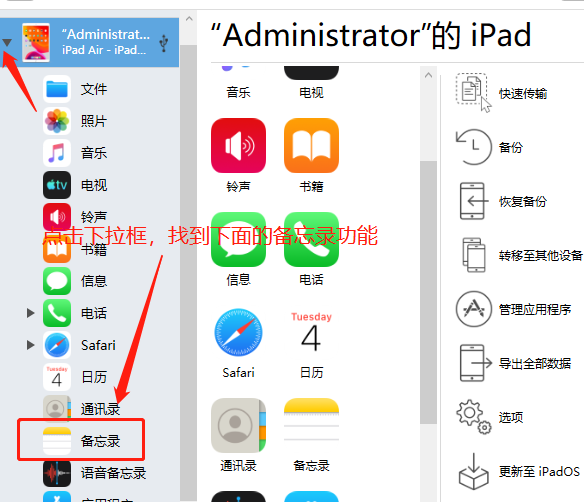
图2:打开备忘录
2、备忘录管理
接着软件会从备份中提取备忘录数据,并在界面中间显示,可以看到iOS设备中备忘录的标题、日期、内容以及右下角的“导出”和“打印”功能。还有就是右上角的搜索功能,可以根据备忘录的标题或者内容来检索信息。
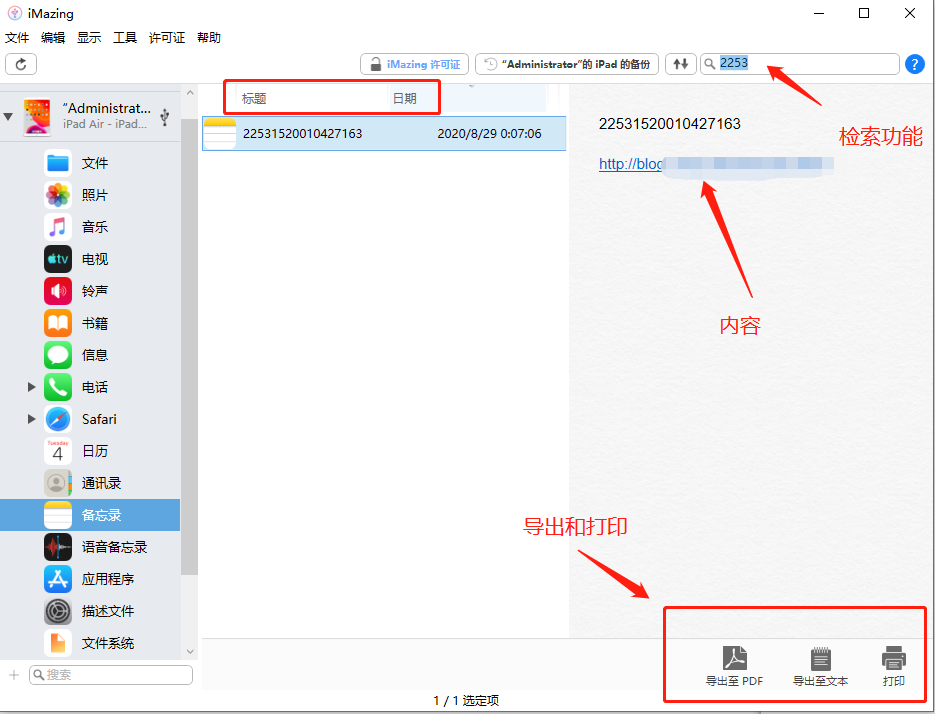
图3:备忘录管理窗口
3、导出备忘录
这里有两种不同的导出方式,分别是PDF和TXT文本。我们这里演示的是文本的格式导出,这里可以根据自己的情况选择。
首先点击右下角的“导出至文本”的选项,然后会弹出浏览文件的窗口,我们选择指定位置即可。然后点击“确定”。
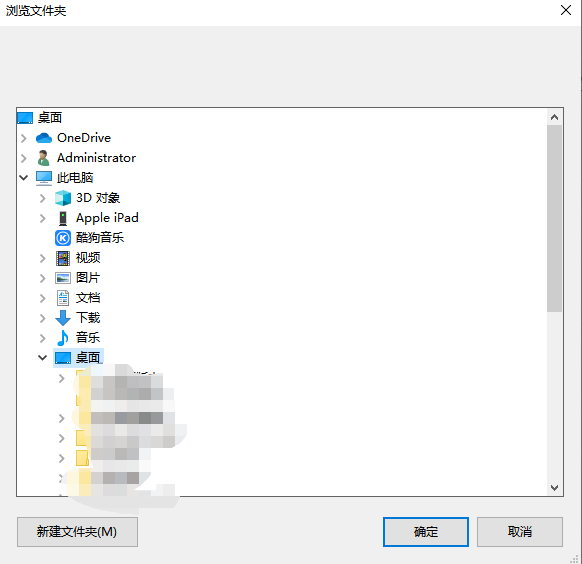
图4:选择保存路径
接着在“传输操作”中会提示导出完成,我们在指定的位置查看并打开看看导出效果吧!可以看到iMazing软件是将日期和内容一起导出的。
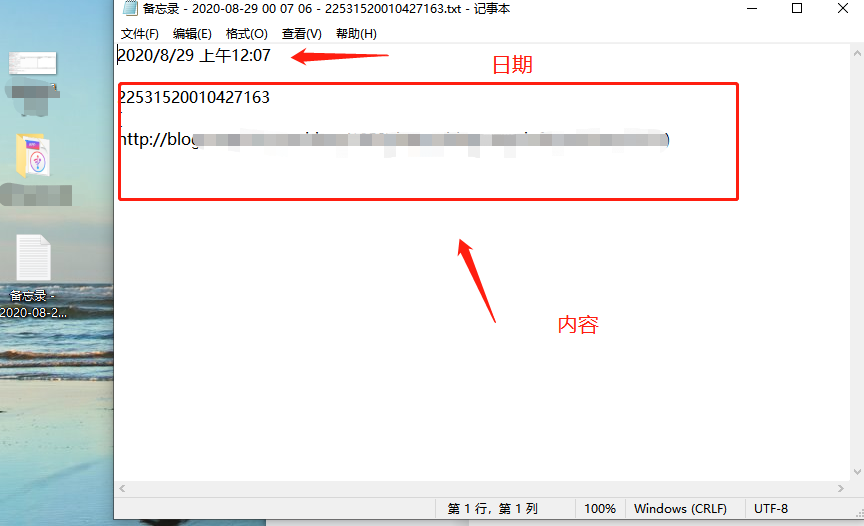
图5:导出效果
以上就是我们本次给大家演示的利用iMazing导出iOS设备的备忘录的详细教程,需要注意的是打开备忘录之前一定要备份。如需学习更多功能,欢迎前往iMazing中文网了解。
作者:茂杨
展开阅读全文
︾